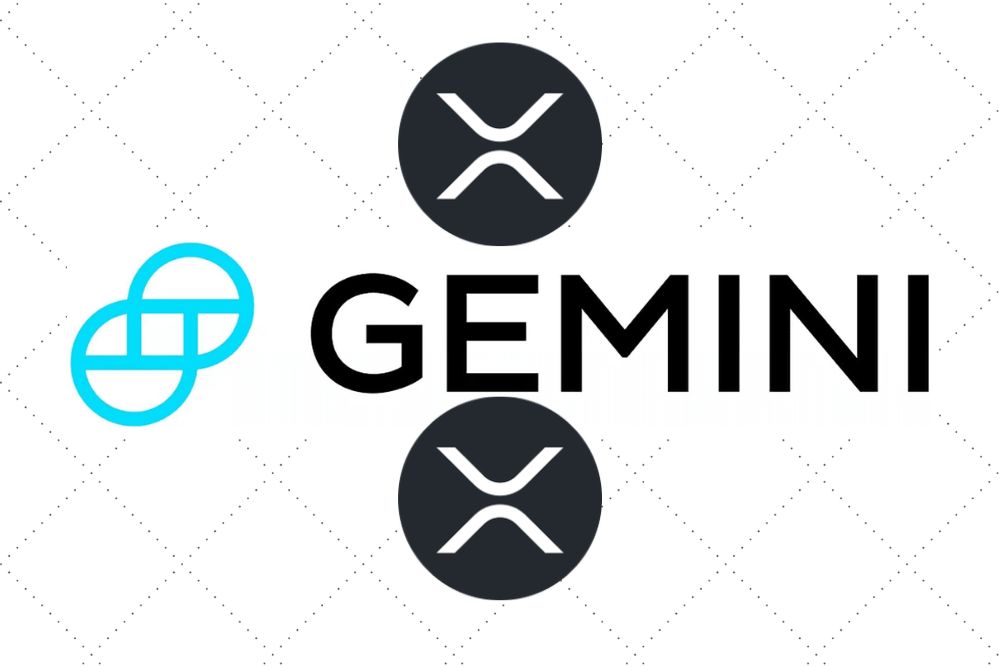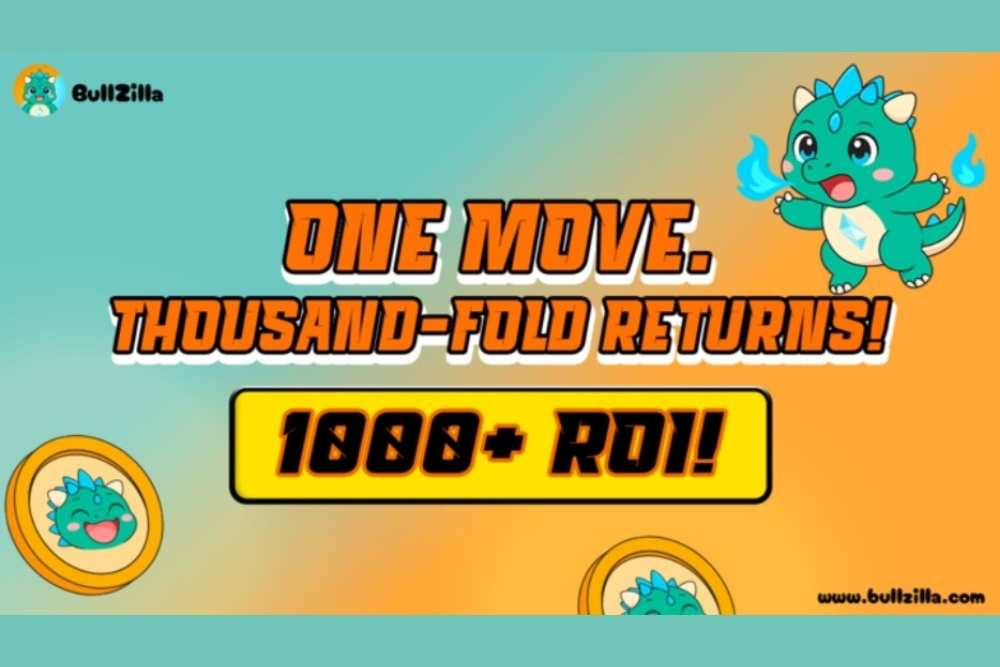ppt怎么使用SmartArt插入图片?
时间:2021-06-17
来源:互联网
标签:
ppt使用SmartArt创建图形后,想要插入图片,该怎么插入呢?下面我们就来看看SmartArt图形插入图片的教程。
软件名称:PowerPoint2017简体中文免费完整版软件大小:60.7MB更新时间:2016-12-12立即下载

1、首先创建一个能插入图片的SmartArt图形。在下面的文档中,我们选择了一个垂直图片列表的图形,该SmartArt图形就可以插入图片。

2、SmartArt 创建成功后,输入必要的文字,现在我们要在每个SmartArt的前面插入图片。

3、单击要插入图片的SmartArt图形中的图片标志。

4、在弹出的插入图片对话框中,选择你要插入的图片,单击插入按钮即可。

5、这样,被选择的图片就会成功地插入到SmartArt图形中。

6、采用上述第三至五步的操作,在第二、三个图形中插入需要的图片。

以上就是SmartArt插入图片的教程,希望大家喜欢,请继续关注PHP爱好者。
相关推荐:
PPT怎么使用SmartArt排版图片?
ppt怎么利用smartart制作艺术效果的排版图?
ppt中怎么设置SmartArt组合图形或文字逐个显示?
-
 2023年中央空调十大品牌选购指南 家用商用高性价比推荐排行 时间:2025-09-28
2023年中央空调十大品牌选购指南 家用商用高性价比推荐排行 时间:2025-09-28 -
 免费装扮QQ空间详细教程 手把手教你打造个性化空间不花钱 时间:2025-09-28
免费装扮QQ空间详细教程 手把手教你打造个性化空间不花钱 时间:2025-09-28 -
 中国数字资产交易平台官网 - 安全可靠的数字货币交易与投资首选平台 时间:2025-09-28
中国数字资产交易平台官网 - 安全可靠的数字货币交易与投资首选平台 时间:2025-09-28 -
 支付宝账户注销步骤详解 手把手教你彻底关闭账号不留隐患 时间:2025-09-28
支付宝账户注销步骤详解 手把手教你彻底关闭账号不留隐患 时间:2025-09-28 -
 QQ空间皮肤装扮全攻略 教你轻松打造个性化主页 时间:2025-09-28
QQ空间皮肤装扮全攻略 教你轻松打造个性化主页 时间:2025-09-28 -
 Win7系统重装步骤详解 新手也能轻松掌握的电脑系统重装教程 时间:2025-09-28
Win7系统重装步骤详解 新手也能轻松掌握的电脑系统重装教程 时间:2025-09-28
今日更新
-
 时空中的绘旅人季旅专列-第10期免费领取萌萌云朵包
时空中的绘旅人季旅专列-第10期免费领取萌萌云朵包
阅读:18
-
 明日方舟雪山降临1101-OS-1至10摆完挂机
明日方舟雪山降临1101-OS-1至10摆完挂机
阅读:18
-
 以闪亮之名星海入梦外观明日上线-玩家可4.6折入手
以闪亮之名星海入梦外观明日上线-玩家可4.6折入手
阅读:18
-
 2025年华为手机安装币安指南:官方APP下载与注册全流程
2025年华为手机安装币安指南:官方APP下载与注册全流程
阅读:18
-
 最新网络热梗什么捏是什么意思?带你快速了解爆火梗的出处和用法
最新网络热梗什么捏是什么意思?带你快速了解爆火梗的出处和用法
阅读:18
-
 忘川风华录幽墟-幽墟5承佑怎么配队通关
忘川风华录幽墟-幽墟5承佑怎么配队通关
阅读:18
-
 欧易交易所App注册指南 手把手教你买入XAI币
欧易交易所App注册指南 手把手教你买入XAI币
阅读:18
-
 米哈游新游星布谷地测试招募中-11月7日测试将开启
米哈游新游星布谷地测试招募中-11月7日测试将开启
阅读:18
-
 阴阳师秘闻-秘闻副本海忍九层怎么配队
阴阳师秘闻-秘闻副本海忍九层怎么配队
阅读:18
-
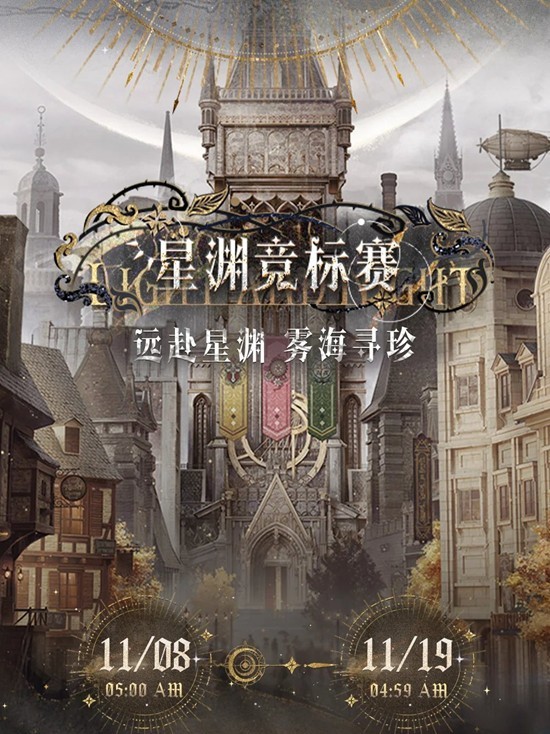 光与夜之恋星渊竞标赛-限时活动11月8日开启预告
光与夜之恋星渊竞标赛-限时活动11月8日开启预告
阅读:18